HighFleet ialah permainan survival yang memfokuskan pada peperangan udara. Permainan ini dibangunkan oleh Konstantin Koshutin dan diterbitkan oleh MicroProse Software. Begini cara anda boleh bermain permainan ini pada komputer Linux anda.
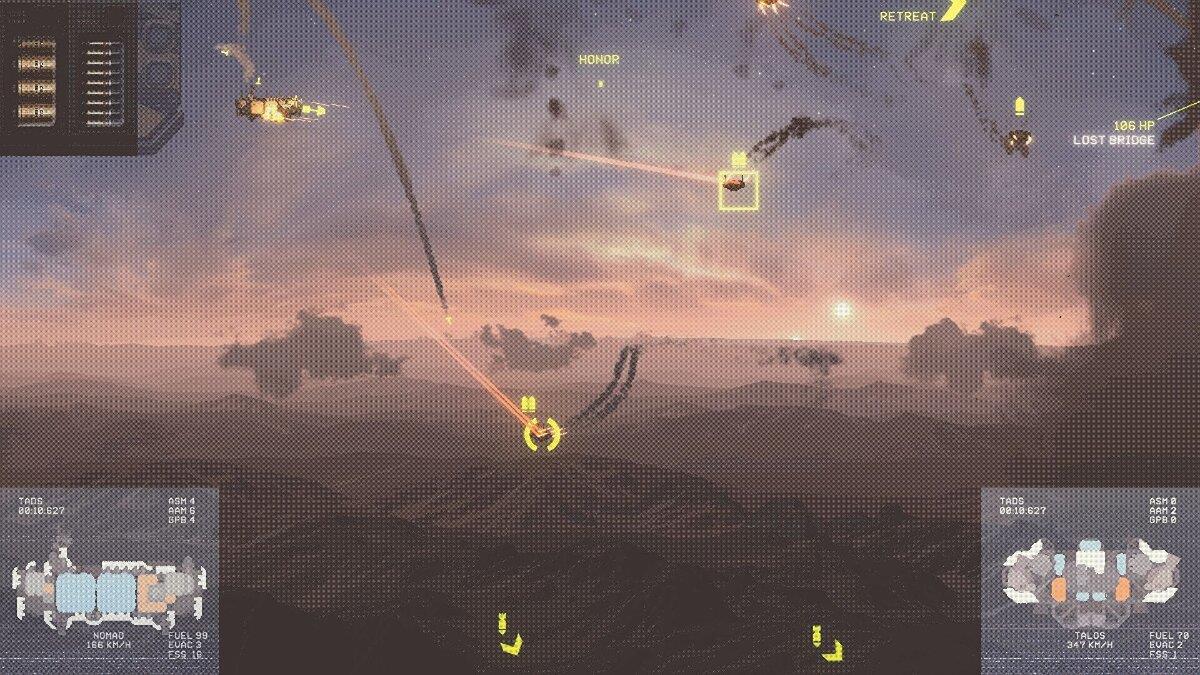
Mendapatkan HighFleet bekerja pada Linux
HighFleet bukan permainan video Linux asli. Walau bagaimanapun, ia mempunyai penarafan emas pada ProtonDB, bermakna ia berjalan dengan baik pada Linux dengan Proton. Untuk memastikan permainan berfungsi, anda perlu terlebih dahulu memasang Steam pada komputer Linux anda.
Pasang Steam
Memasang Steam pada Linux tidak sukar. Untuk melakukannya, anda perlu membuka tetingkap terminal pada desktop Linux. Tekan Ctrl + Alt + T pada papan kekunci. Atau, cari "Terminal" dalam menu apl dan lancarkannya dengan cara itu.
Proses pemasangan boleh bermula dengan tetingkap terminal terbuka dan sedia untuk digunakan. Menggunakan arahan pemasangan di bawah, sediakan versi Steam terkini pada komputer anda.
Ubuntu
Untuk mendapatkan Steam berfungsi pada Ubuntu, gunakan arahan pemasangan apt berikut di bawah.
sudo apt install steam
Debian
Untuk memasang Steam pada Debian , anda perlu memuat turun pakej DEB rasmi daripada tapak web Steam terlebih dahulu. Dapatkan pakej Steam DEB terkini menggunakan arahan muat turun wget berikut .
wget https://steamcdn-a.akamaihd.net/client/installer/steam.deb
Selepas memuat turun pakej Steam DEB terkini ke komputer anda, pemasangan sedia untuk dimulakan. Menggunakan arahan dpkg , pasang Steam pada sistem Debian Linux anda.
sudo dpkg -i steam.deb
Walaupun Steam kini dipasang pada Debian, ia tidak sedia untuk digunakan. Anda mesti membetulkan isu pergantungan semasa pemasangan Steam.
sudo apt-get install -f
Arch Linux
Steam tersedia di Arch Linux melalui repositori perisian "multilib". Anda mesti mendayakan repositori perisian ini secara manual sebelum cuba menyediakan Steam.
Buka /etc/pacman.conffail dalam editor teks kegemaran anda (sebagai akar). Setelah fail dibuka dalam editor teks, semak imbas baris "multilib" dan alih keluar simbol # dari hadapannya. Kemudian, keluarkan simbol # daripada garisan betul-betul di bawahnya.
Simpan suntingan anda dalam penyunting teks. Kemudian, jalankan arahan pacman -Syy untuk menyediakan repositori perisian "multilib".
sudo pacman -Syy
Akhir sekali, pasang versi Steam terkini pada komputer Linux anda dengan menggunakan arahan pacman -S di bawah.
sudo pacman -S wap
Fedora/OpenSUSE
Jika anda menggunakan Fedora atau OpenSUSE Linux, anda akan dapat memasang aplikasi Steam melalui repositori perisian rasmi yang disertakan dengan sistem pengendalian. Walau bagaimanapun, keluaran Flatpak Steam cenderung berfungsi dengan lebih baik, jadi kami cadangkan memasang versi itu.
Flatpak
Untuk mendapatkan keluaran Steam Flatpak berfungsi pada komputer anda, anda mesti mendayakan masa jalan Flatpak dahulu. Anda boleh mendayakan masa jalan pada komputer anda dengan mengikuti panduan kami tentang subjek tersebut .
Setelah masa jalan selesai dan berjalan, anda akan dapat memasang Steam. Menggunakan dua arahan di bawah, dapatkan versi Steam terkini yang berfungsi pada komputer anda.
flatpak remote-add --if-not-exists flathub https://flathub.org/repo/flathub.flatpakrepo
flatpak pasang flathub com.valvesoftware.Steam
Pasang HighFleet pada Linux
Langkah 1: Buka apl Steam dan log masuk ke akaun anda. Selepas log masuk ke akaun anda, klik pada menu "Stim" untuk mengakses kawasan tetapan Steam. Dari sana, klik pada "Steam Play" dan tandakan kedua-dua kotak pada halaman untuk membolehkan sokongan Proton dalam Steam.
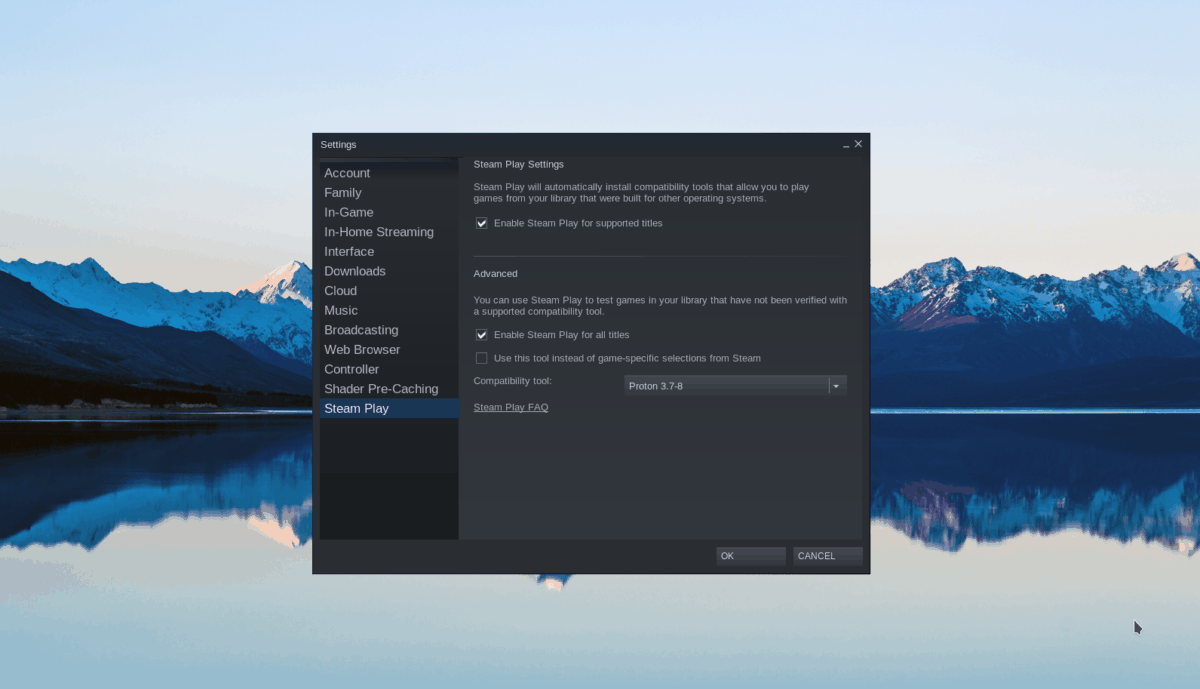
Langkah 2: Pergi ke halaman rasmi Protontricks Github . Sebaik sahaja di sana, ikut arahan pemasangan untuk membolehkannya berfungsi. Protontrik diperlukan untuk menjalankan permainan ini, jadi jangan langkau langkah ini.
Langkah 3: Dengan Protontrick dikonfigurasikan pada sistem anda, klik pada butang "Kedai" dan klik pada kotak carian di kedai Steam. Kemudian, taip "HighFleet," dan tekan kekunci Enter untuk melihat hasil carian.
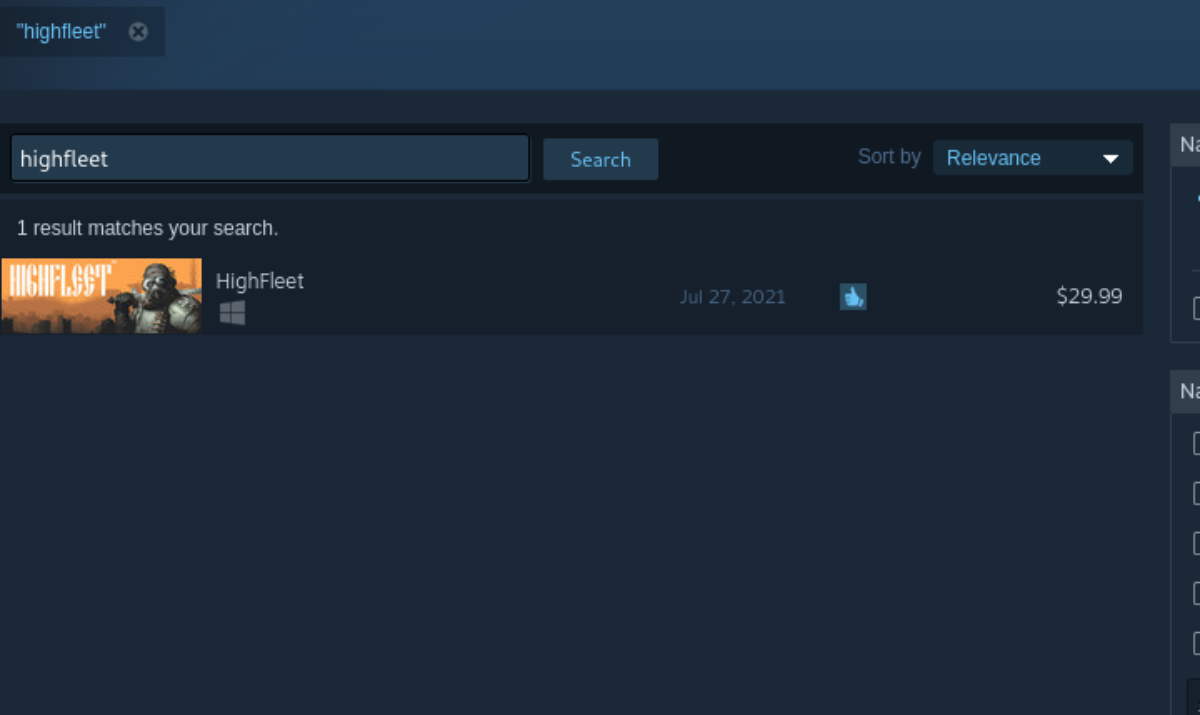
Lihat hasil carian untuk "HighFleet" dan klik padanya untuk mengakses kedai Steam permainan. Akhir sekali, klik pada butang "Tambah ke troli" untuk membeli permainan untuk akaun Steam anda.
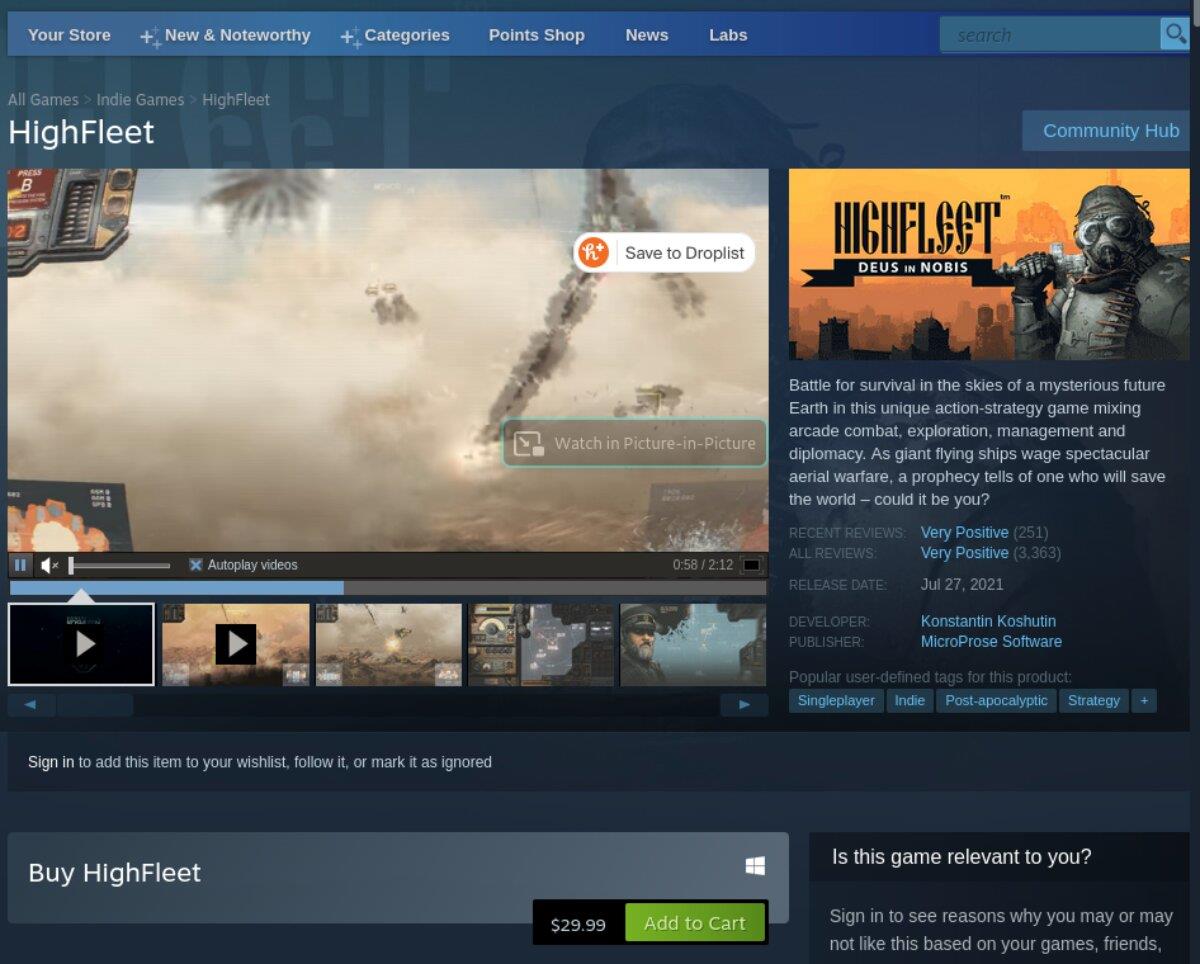
Langkah 4: Selepas membeli HighFleet, anda mesti memasangnya pada sistem anda. Anda tidak boleh menjalankan Protontricks untuk membetulkan permainan tanpa ia dipasang. Untuk memasang HighFleet, klik pada "Library," cari permainan dalam perpustakaan Steam anda, dan klik pada butang "INSTALL" berwarna biru.
Langkah 5: Setelah HighFleet dipasang pada komputer anda, anda perlu membuka tetingkap terminal pada desktop Linux. Apabila tetingkap terminal dibuka, gunakan perintah protontrik berikut untuk membetulkan HighFleet.
protontrik 1434950 d3dcompiler_47 d3dx11_43
Langkah 6: Sekarang bahawa HighFleet diperbetulkan melalui Protontricks, anda mesti menambah arahan pelancaran tersuai. Untuk melakukan itu, klik kanan pada HighFleet dengan tetikus di bahagian Steam "Library".
Selepas mengklik kanan pada HighFleet, pilih "Properties." Kemudian, klik pada butang "Tetapkan pilihan pelancaran". Akhir sekali, masukkan kod di bawah ke dalam kawasan pilihan pelancaran.
PROTON_USE_WINED3D=1 %command%
Langkah 7: Cari butang "MAIN" hijau pada halaman perpustakaan HighFleet Steam. Klik padanya untuk memulakan permainan. Nikmati!


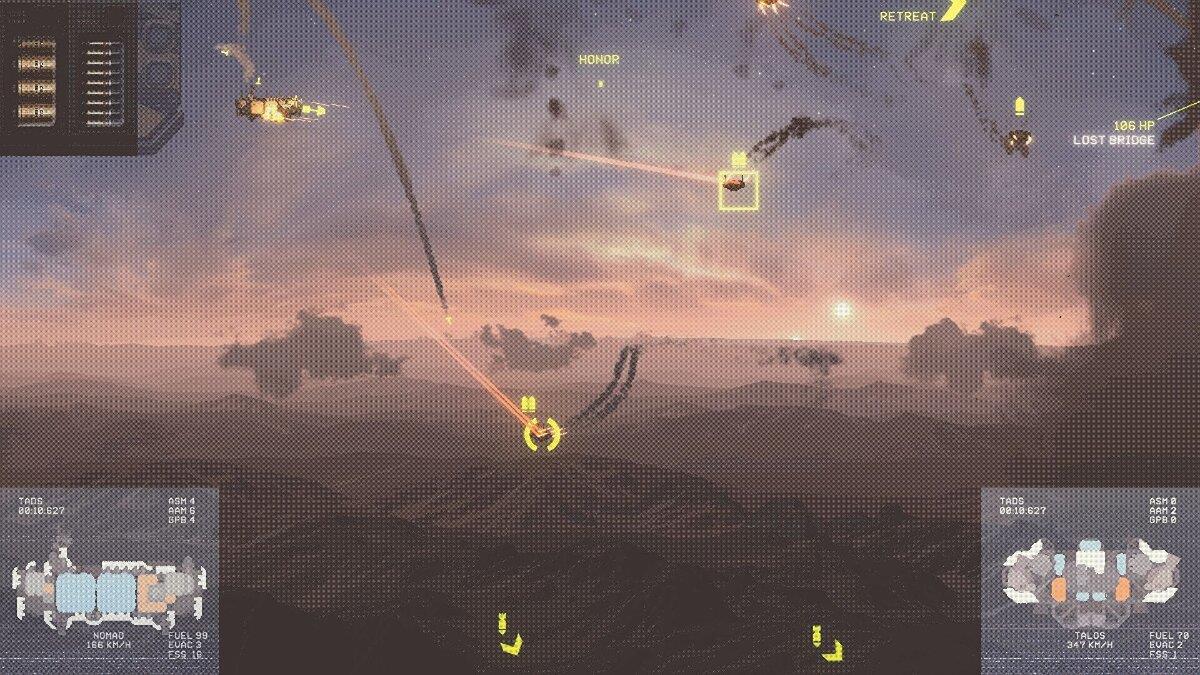
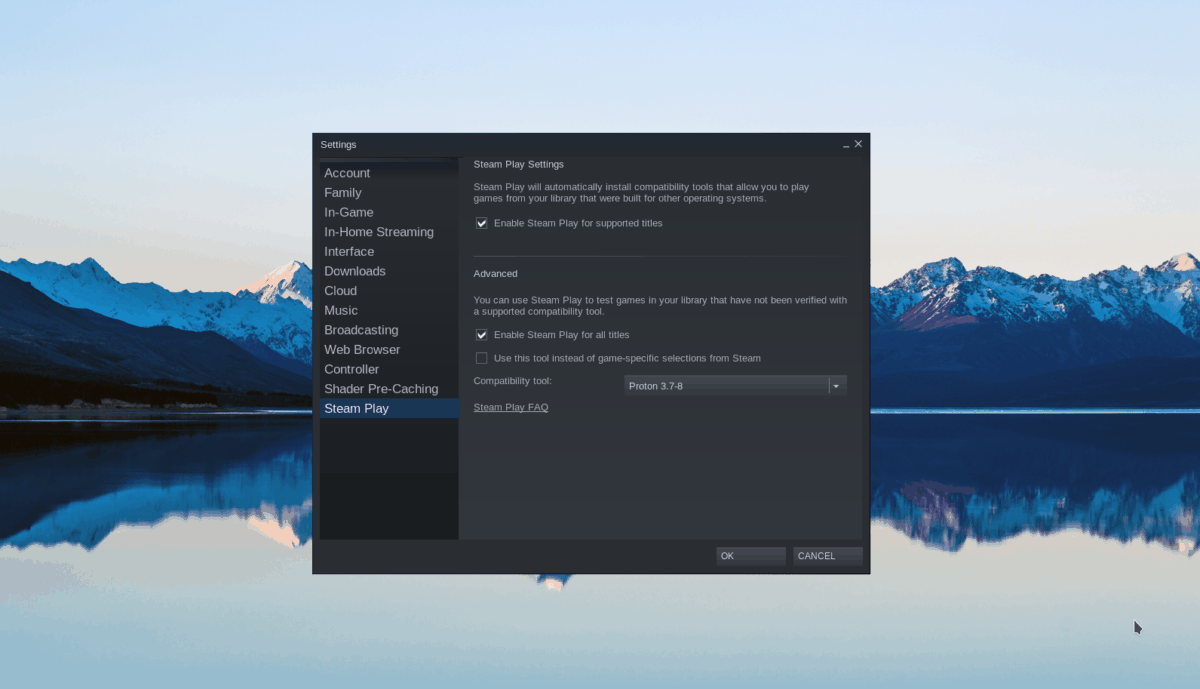
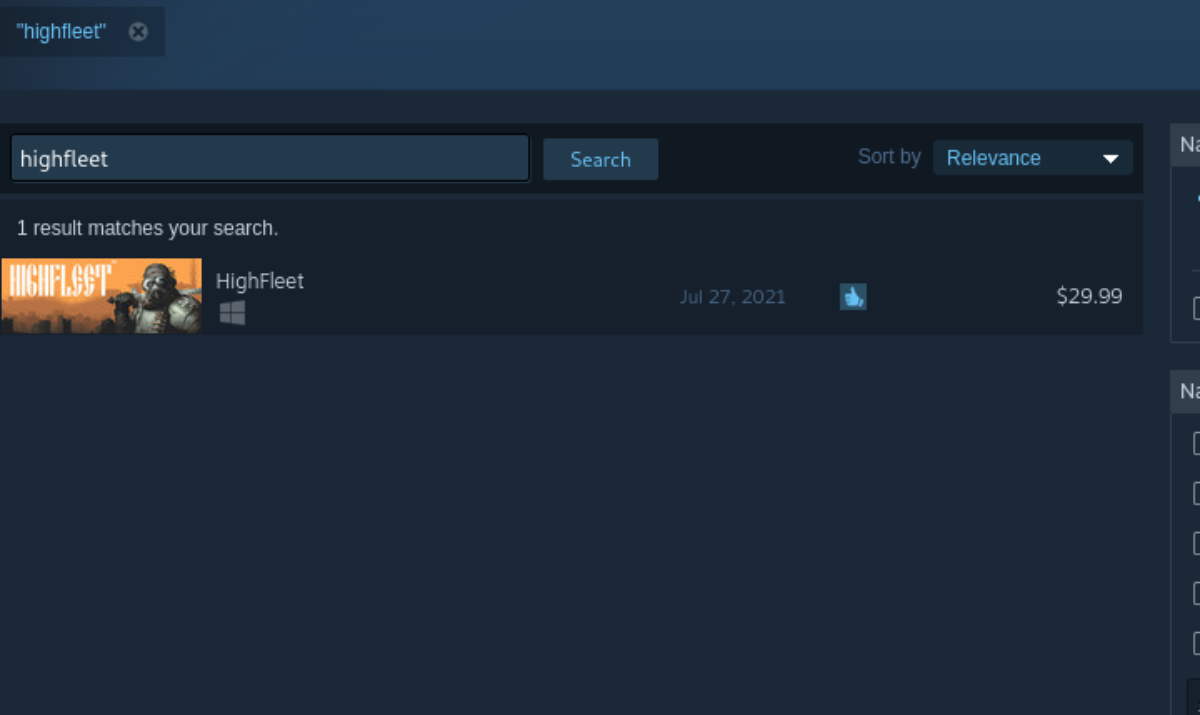
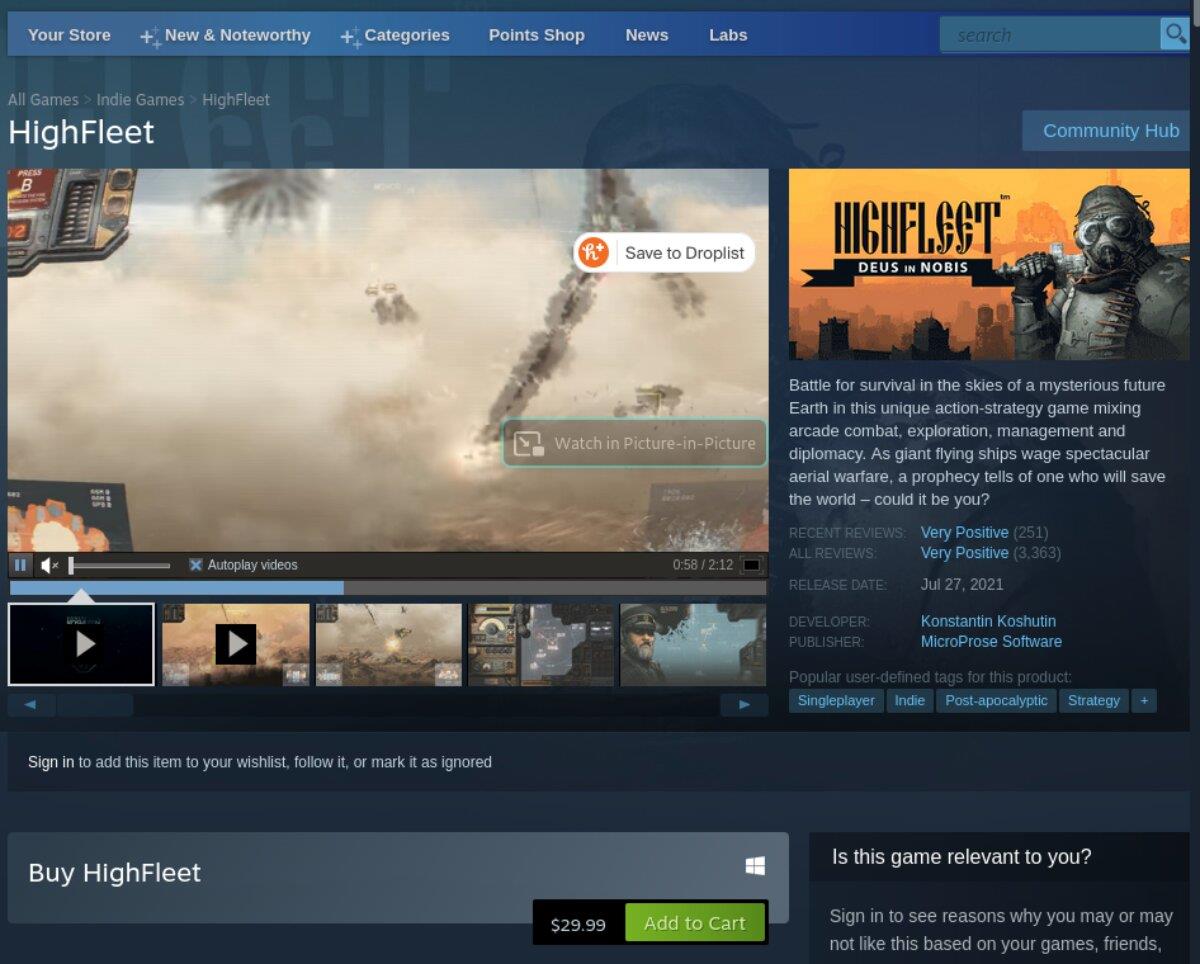




![Muat turun FlightGear Flight Simulator Secara Percuma [Selamat mencuba] Muat turun FlightGear Flight Simulator Secara Percuma [Selamat mencuba]](https://tips.webtech360.com/resources8/r252/image-7634-0829093738400.jpg)




